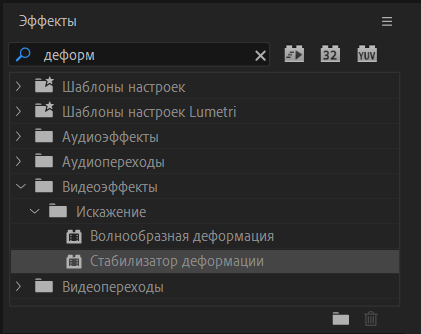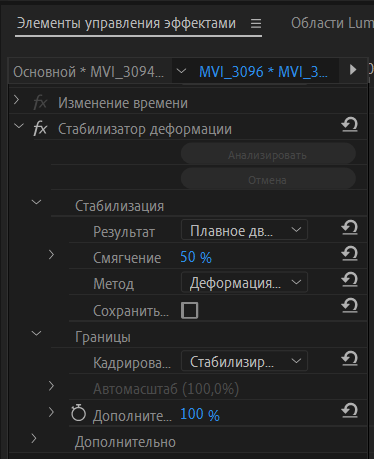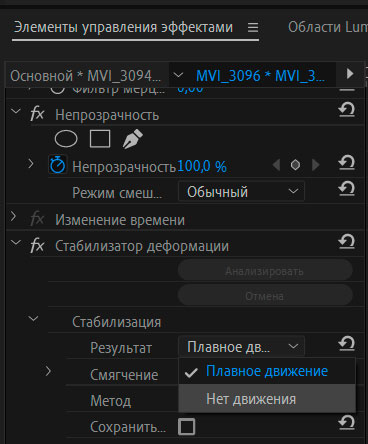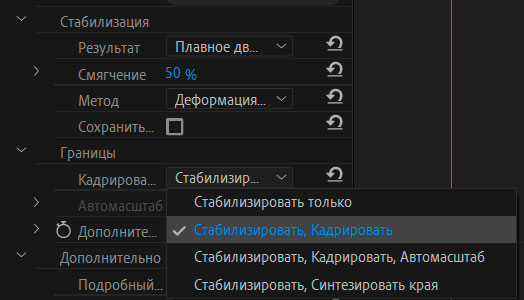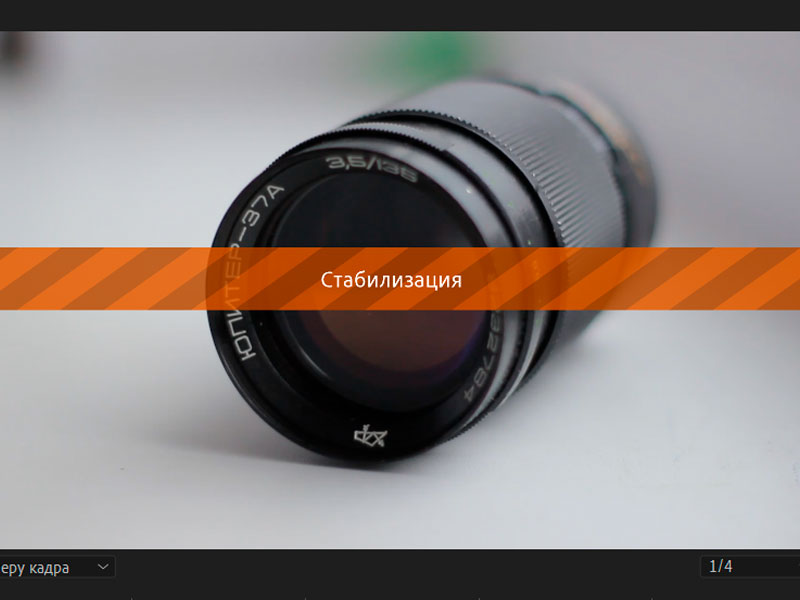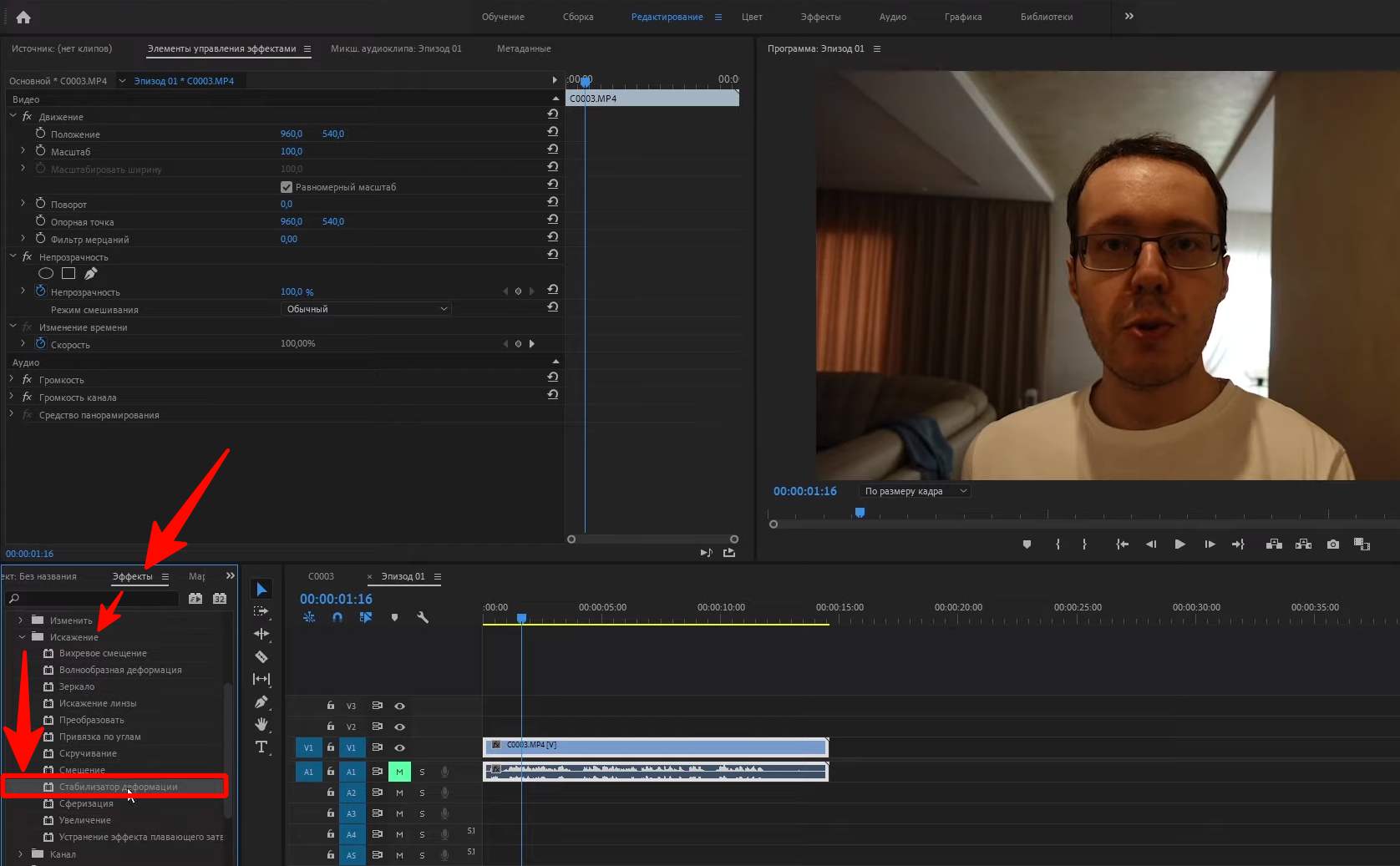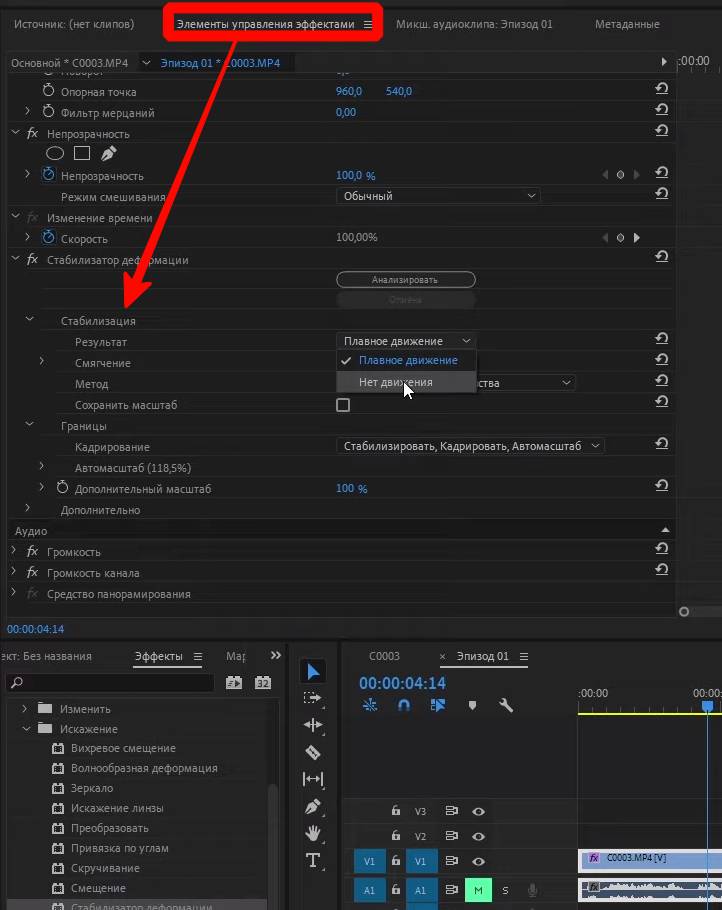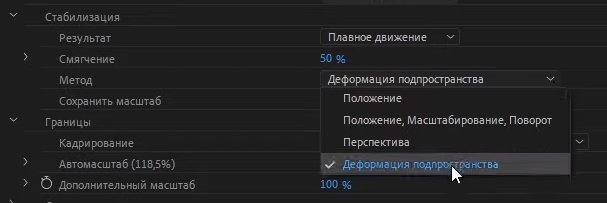Как сделать стабилизацию в премьере
Стабилизация видео в Adobe Premiere pro (Warp Stabilizer)
Всем привет. Если в вашей камере нет встроенного стабилизатора, а так же если вы не используете для съемки видео штатив или внешний стабилизатор, то наверняка сталкивались с проблемой когда картинка в видео прыгает и ее колбасит в разные стороны. Это особенно заметно на длиннофокусных объективах. И, к счастью, это можно исправить уже после съемки, как говорится «на пост продакшене». Наиболее популярной программой для монтажа и цветокоррекции является Adobe Premiere Pro, в ней мы и будем делать стабилизацию для видео.
Для этого не требуется никаких дополнительных плагинов, это встроенная функция самой программы. В английской версии называется Warp stabilizer, а в русской — Стабилизатор деформации. Но если в русской dы будете искать в строке поиске по эффектам «стабилизатор», то результатов он не вам не выдаст, искать нужно именно «деформацию».
Теперь необходимо просто перетащить на нужный отрезок клипа на таймлайне, после чего в элементах управления эффектами появятся настройки этого эффекта. Сразу после перетаскивания будет произведен просчет каждого кадра видео для его дальнейшей стабилизации и это занимает какое-то время. Все зависит от мощности вашего компьютера и длины и качества видео.
Настроек у этого эффекта не так много, поэтому разобраться не сложно.
Как настроить стабилизацию в премьер про зависит от конкретного видео и на сколько оно динамично. Если вы хотите жестко зафиксировать картинку, чтобы она не двигалась и была максимально стабильна, то нужно выбрать параметр под названием Нет движения.
И Плавное движение, если нужно стабилизировать именно движение, чтобы оно было более плавным без резких скачков и дерганий. Чуть ниже есть еще одна настройка, которая отвечает за то, как именно нужно стабилизировать видео в Премьер про, с кадрирование или нет. Если выбрать один из параметров с кадрированием то края видео будут обрезаны и сама картинка будет чуть увеличена. Если вы снимаете в высоком разрешении, например 4к, то это не критично, если Full HD или HD, то нужно будет посмотреть на итоговый вариант и решить на сколько он пригоден для использования в проекте.
И после того, как будет завершен просчет видео и вы выберете нужные параметры, будет произведена стабилизация, которая занимает уже меньше времени.
Этих знаний будет достаточно для того, чтобы делать стабилизацию видео в Premiere Pro/ Если у вас есть какие-либо замечания, предложения, то пишите об этом в комментариях. Спасибо за внимание.
Как стабилизировать видео в Adobe Premiere Pro?
Многие блоггеры снимают свои видео без специального оборудования. В результате видео могут получаться недостаточно качественными. На этапе монтажа, иногда, можно вполне заметно поднять качество видео. Здесь пойдёт речь о нюансах стабилизации видео, снятых без использования стедикама.
Как стабилизировать видео в Adobe Premiere PRO
Переходим непосредственно к делу:
После того, как перетащили эффект на выбранный видеоряд или видеофрагмент на таймлайне (применили эффект к видео), по-умолчанию сразу начинается обработка с применением стандартных настроек. Процесс этот ресурсоёмкий и не очень быстрый. Поэтому, если видео, требующее стабилизации, длится хотя бы 10-15 минут, то этот процесс может затянуться на несколько чашек кофе.
Процесс проходит в 2 этапа: анализ и стабилизация.
Для большинства блоггеров будет достаточно стабилизации с настройками, установленными по-умолчанию. И можно ничего дополнительно не изобретать.
Ключевые настройки стабилизации в Adobe Premiere PRO
В зависимости от разных настроек можно получить разные результаты. Сейчас рассмотрим имеющиеся настройки, чтобы понять, какую они создают разницу в итоговом видео.
Результат. Можно выбрать 2 варианта: плавное движение или полное отсутствие движения. От этого зависит степень стабилизации. Если в видео полная «каша» и нужна чёткая стабилизация, то можно выбрать «нет движения». Однако, при жёсткой стабилизации неизбежно будет страдать итоговое качество видео. Потому, что для стабилизации необходим обширный объём кадра для выделения стабильной центральной области и пожертвования краями.
Смягчение. Это влияет на то, насколько будет стабильна картинка. Здесь можно поставить 100%, меньше или даже больше. Учитывайте, однако, что чем больше будет данный параметр, тем больше будет потеря качества, площади кадра и т.д. Эта опция включается только при выборе плавного движения. Иначе она не работает.
Методы стабилизации в Adobe Premiere PRO
Несколько разных методов по-разному влияют на результат стабилизации.
Разберём варианты в разделе «Границы»-> «Кадрирование»:
По-умолчанию, выбирается предпоследний вариант. В этом случае картинка будет плавной, во весь экран кадра, без дефектов по краям. Если выбрать только стабилизацию, то по краям можно увидеть дефекты из-за того, что «фон» будет выходить из кадра, в результате чего получим чёрные полосы/углы, являющиеся следствием стабилизации нестабильной картинки в текущем режиме.
Подробнее и наглядно о процессе и сути стабилизации видео на примере реального монтажа:
Инструмент стабилизации видео имеет свои ограничения. Где-то он работает лучше, а где-то справляется не очень. Для большинства ситуаций, типичных для новичков в видеоблоггинге, подходят настройки по-умолчанию. Можно изначально попробовать стабилизировать видео, не особо вникая в детали. Если же результат не устроит, то можете выбрать небольшой фрагмент видеоролика и поэкспериментировать с разными режимами стабилизации сначала на нём, чтобы не обрабатывать зря целиком всё видео.
Можно попробовать применить стабилизацию сначала к отдельному фрагменту видео.
В комментариях отпишитесь о своём опыте стабилизации видеороликов: пробовали ли вы данную процедуру, какие методы эффекта применяли и насколько стабилизация оправдала ожидания?
Как в Adobe Premiere Pro стабилизировать видео
Всем нам знаком эффект дрожащих рук на наших видеороликах. Даже если камера хорошая, обладающая встроенной функцией стабилизации кадра – картинку все равно будет потряхивать, особенно если съемка проводится на большом зуме. Поэтому сегодня – мы расскажем вам, как избавиться от этого эффекта при помощи программы Adobe Premier Pro.
Как стабилизировать видео
Изначально вам нужно будет открыть свой проект, если он уже у вас есть, если нету – создаете новый. Как это сделать – вы можете прочитать в отдельной статье у нас на сайте, чтобы мы не повторялись.
Для примера – мы хорошенько так, покопались, и нашли несколько видеороликов, на которых и покажем вам пример трясущейся камеры и то, как от этого эффекта избавиться. Собственно, забрасываем все ролики в Премьер, а после – закидываем их на таймлайн.
Первый наш ролик, с полем, обладает не самым сильным эффектом тряски. Но и это считается браком, поэтому попытаемся от этого эффекта избавиться.
Для этого, на рабочей панели внизу слева – находим пункт Effects и выбираем функцию Warp Stabilizer.
Теперь зажимаем ЛКМ на этом эффекте и просто перетаскиваем этот эффект на наше видео, на таймлайне. Сразу скажем, длиться загрузка эффекта может долго, особенно если у вас маломощный ПК, поэтому не торопитесь закрывать программу.
Как только все загрузится – посмотрите ролик уже с добавленным эффектом. В нашем случае – тряска была не сильной, поэтому стандартных настроек вполне хватило. Но у вас – все может быть иначе, поэтому вам нужно будет еще и правильно настроить эту функцию. Это нужно будет в случаях, когда тряска происходит у вас при расфокусированной съемке, либо же при переходе от одного объекта на другой.
Чтобы настроить эффект – поднимаетесь табличкой выше и там, сверху, находите пункт «Effect Controls». Ну а во всплывшей табличке – находите сам Warp Stabilizer и смотрите, что можно пофиксить.
Изначально вы можете изменить Method. У вас будет 4 позиции, но выбирать нужную – вам придется «методом тыка», т.е. выбрали-посмотрели, т.к. многое будет зависеть от самого кадра.
В случае, если вам нужно сделать видео настолько «ровным», чтобы возникал эффект того, что камера стоит на штативе – тогда перейдите во вкладку Result. Там, вместо Slow Motion – выбирайте No Motion. Просматривая видео, вы увидите, что эффект подействовал более, чем достаточно, и кадр – получился максимально статичным.
На этом, пожалуй, мы и закончим наш урок, по стабилизации видео в Adobe Premiere Pro. Настроек, которые мы вам показали – более, чем достаточно и сомнительно, что они не справятся с любым вашим видеороликом.
Стабилизация видеоряда
Трясущееся видеоизображение в Premiere Pro можно исправить с помощью эффекта «Стабилизатор деформации». Этот эффект устраняет дрожание, связанное с движениями камеры, и позволяет получить в кадрах, снятых с рук, сглаженную устойчивую картинку.
Для стабилизации движения с использованием эффекта «Стабилизатор деформации» выполните следующие действия:
Выберите клип, который требуется стабилизировать.
После добавления эффекта немедленно начинается анализ клипа в фоновом режиме. После начала анализа на панели проекта появляется одно из двух оповещений, указывающее на прохождение процесса анализа. После окончания анализа появляется второе оповещение о завершении стабилизации.
Во время этого шага можно продолжать работу с материалом или над другими частями проекта.
Функция стабилизатора деформации в Premiere Pro требует соответствия размеров клипа параметрам эпизода. Если размеры клипа не соответствует настройкам эпизода, можно использовать вложение клипа и применить эффект «Стабилизатор деформации» к вложенному материалу.
Параметры стабилизатора деформации
Анализ: при первом применении стабилизатора деформации нажимать эту кнопку нет необходимости, поскольку она активируется автоматически. Кнопка «Анализ» остается неактивной до тех пор, пока в материал не внесены изменения. Например, проведена корректировка точек входа или выхода слоя или же изменение входного потока в исходном материале для слоя. Нажмите кнопку для проведения повторного анализа материала.
Отмена: отменяет текущую операцию анализа. В процессе анализа возле кнопки «Отмена» отображается информация о состоянии процесса.
Анализ не учитывает эффекты, которые применяются непосредственно к тому же клипу.
Стабилизация
Параметры стабилизации позволяют корректировать процесс стабилизации.
Действие: предполагаемый результат обработки материала («Плавное движение» или «Без движения»).
Гладкость: выбор степени стабилизации исходного перемещения камеры. Более низкие значения параметра означают приближение к исходным перемещениям камеры, более высокие значения — более сильное сглаживание. Значения больше 100 требуют больше кадрирования изображения. Функция активируется, если параметр «Результат» выставлен в значение «Плавное движение».
Метод: определяет максимальную задействованную сложную операцию в использовании эффекта «Стабилизатор деформации» для стабилизации изображения:
Сохранить масштаб: если установить этот флажок, масштаб клипа не изменяется.
В некоторых случаях метод «Деформация подпространства» может привести к нежелательным деформациям, а метод «Перспектива» — к нежелательным трапецеидальным искажениям. Этих нежелательных эффектов можно избежать, выбрав более простой метод.
Границы
Параметры для границ задают способ работы с границами (подвижными краями) стабилизируемого материала.
Кадрирование: задает положение краев в материале, подвергнутом операции стабилизации. Опция синхронизации кадра может быть установлена в одно из следующих значений:
Возможно появление посторонних артефактов, если на краях кадра появляется движение, не связанное с движением камеры.
Автомасштаб: отображает текущее значение параметра автоматического масштабирования и позволяет устанавливать ограничения автоматического масштабирования. Автоматическое масштабирование включается путем установки опции «Синхронизация кадра» в значение «Стабилизация, кадрирование, автомасштабирование».
Дополнительный масштаб: масштабирование клипа с тем же результатом, как и при использовании функции «Масштабирование» в разделе «Преобразование», но без дополнительного симулирования изображения.
Как сделать стабилизацию в премьере
Эффект Стабилизация деформации Warp Stabilizer Premiere Pro
Дрожание камеры неизбежно, особенно при видеосъемке с рук. Эффект Warp Stabilizer позволяет быстро сгладить дрожание камеры, а точная настройка обеспечивает желаемый результат.
Примените Warp Stabilizer к клипу с искажениями
Сначала выберите клип, который нужно стабилизировать. Затем на панели «Эффекты» выберите «Искажение» › «Warp Stabilizer». Примените эффект: дважды нажмите на значок эффекта или перетащите его на клип на временной шкале или на панели «Элементы управления эффектами».
После добавления эффекта начинается анализ клипа, он выполняется в фоновом режиме. Это может занять некоторое время в зависимости от размера клипа. Вы можете следить за ходом выполнения анализа на панели проекта. После запуска анализа на первых двух баннерах отображаются значки выполнения анализа. После завершения анализа второй баннер перемещается, показывая, что идет стабилизация. Во время выполнения стабилизации можно продолжить работу с видеорядом или перейти к другому месту проекта.
Настройте стабилизацию для достижения желаемого результата
После завершения стабилизации можно проверить результат и внести изменения.
Warp Stabilizer — мощный инструмент, но после его применения может потребоваться дальнейшая настройка стабилизации. После стабилизации с чрезмерным сглаживанием клип выглядит нечетким или размытым. Однако это можно исправить. Если при стабилизации были потеряны важные детали по краям кадра, можно настроить кадр и вернуть их.
Warp Stabilizer отслеживает различные точки в кадре и выполняет сложные встречные перемещения видеоряда. Это означает, что кадры могут вращаться, подниматься, перекрываться или опускаться. Warp Stabilizer также поможет увеличить масштаб, чтобы совместить кадры клипа. Если результаты приемлемы, стабилизация завершена. Если вас не устраивает результат, выполните следующие действия.
Проверка кадрирования
Выберите «Только стабилизация» в меню «Кадрирование» и проверьте результат. Отображается весь кадр, включая движущиеся границы. Выбрав «Только стабилизация», вы сможете посмотреть, что было сделано для стабилизации изображения. С помощью этого инструмента можно обрезать видеоряд, используя другие методы. (Примечание. Если выбрано «Только стабилизация», раздел «Автомасштаб» и параметр «Меньшая область кадрирования — Большая область сглаживания» отключены).
Точная настройка сглаживания и кадрирования
В разделе «Дополнительные настройки» уменьшите значение «Сглаживание» или параметр «Меньшая область кадрирования — Большая область сглаживания». «Меньшая область кадрирования — Большая область сглаживания» — более чувствительный параметр, не требующий повторной стабилизации.
Если этого недостаточно, возможно, потребуется более точная настройка.
Плавное движение (по умолчанию). Сохраняет исходное движение камеры, но делает его более плавным. Если параметр выбран, включается параметр «Сглаживание», который позволяет контролировать, насколько плавными стали движения камеры.
Нет движения. Предпринимается попытка удалить все движения камеры из кадра. Если выбран этот параметр, в разделе «Дополнительно» отключен параметр «Меньшая область кадрирования — Большая область сглаживания». Этот параметр имитирует установку камеры на штатив. При съемке в движении (например, при съемке с автомобиля) камера создает артефакты (странные нежелательные эффекты). Выбор этого параметра отключает сглаживание.
Можно также управлять встречными движениями Warp Stabilizer в кадре, настроив параметр «Метод», позволяющий использовать различные методы трекинга для стабилизации с различными уровнями сложности. При изменении настроек стабилизация перезапускается, но анализ запускается не всегда. Ниже перечислены методы стабилизации видео с помощью Warp Stabilizer.
Положение. Самый простой метод стабилизации, основанный только на данных о положении.
Положение, масштаб и поворот. Стабилизация основана на данных о положении, масштабе и повороте. При нехватке областей для трекинга Warp Stabilizer выбирает «Положение».
Перспектива. Метод стабилизации, когда весь кадр эффективно привязывается по углам. Если не хватает областей для отслеживания, стабилизатор деформации выбирает предыдущий тип («Положение, масштаб и поворот»).
Деформация подпространства (по умолчанию). Части кадра по-разному деформируются для стабилизации всего кадра. При нехватке областей для трекинга Warp Stabilizer выбирает предыдущий тип («Перспектива»).
Этот метод, используемый на любом взятом кадре, может меняться на протяжении всего клипа в зависимости от точности отслеживания. На это изменение может потребоваться некоторое время.
И наконец, можно проверить, как границы стабилизированного видео отображаются при кадрировании. В зависимости от типа клипа может быть доступно больше или меньше настроек. При выборе стабилизации, которая сглаживает границы, но не изменяет общее движение камеры, в клипе появляются черные артефакты. Значение по умолчанию — «Стабилизация, кадрирование, автомасштаб». При этом обрезаются движущиеся границы и масштабируется изображение для заполнения кадра. Автоматическое масштабирование управляется с помощью настройки различных параметров в разделе «Автомасштаб».
Когда клип будет готов, можно перейти к следующему или экспортировать завершенный проект. Warp Stabilizer позволяет быстро исправить размытое видео, сохраняя задуманное движение камеры и естественность изображения. Именно поэтому Adobe Premiere Pro прекрасно подходит для стабилизации видео. Независимо от способа съемки, вы можете экспериментировать с настройками до тех пор, пока не достигнете желаемого результата.